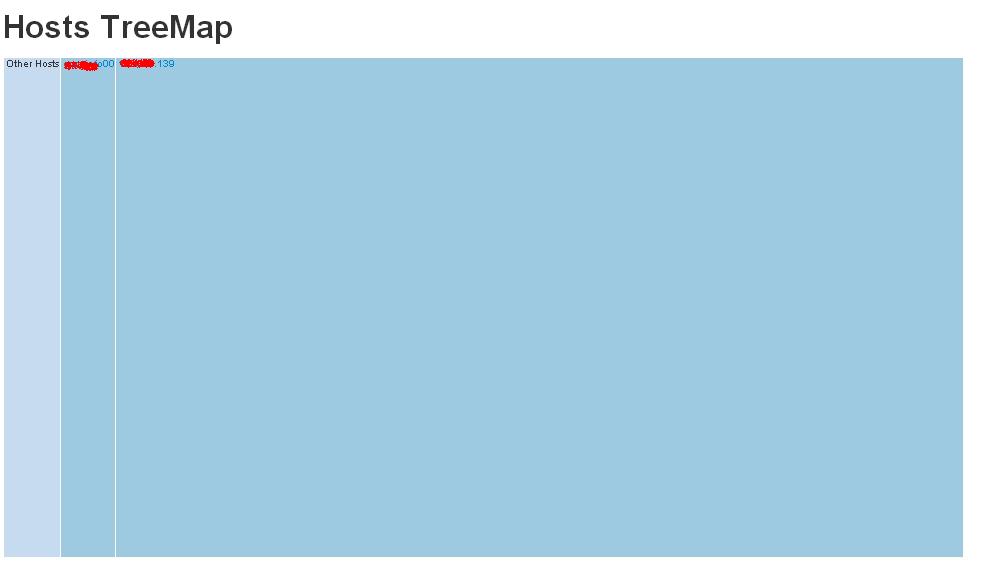Otra herramienta que nos puede ser muy útil a la hora de monitorizar el volumen de tráfico de nuestra red es el famoso Cacti.
En mi caso como estoy interesado en los tráficos de mi red, así que lo pondré para controlar los puertos que considero más importantes. Miraré los puertos de los routers, los puertos de los Switches de saltos entre armarios y donde conecte algún hosts importante.
No es necesario que diga que para instalar hay que tener permisos de root.
Los paquetes necesarios para pode ejecutar el Cacti son los siguientes:
- apache2
- php5
- mysql-server
- cacti
- phpmyadmin
- cacti-spine
La instalación se de los paquetes se puede hacer con un "apt-get install nombre_del_paquete"
Ejemplo: sudo apt-get install apache2
Paquete apache2
http://gonsystem.blogspot.com.es/2014/03/debian-instalacion-apache2.html
Paquete mysql-server
En la Instalación del paquete "mysql-server" nos pedirá que introduzcamos contraseñas.
Para comprobar que hemos hecho correctamente la instalación:
Paquete Cacti
Para pobarlo:
Usuario: root
Contraseña: "la que hayamos puesto en el proceso de configuración"
Paquete cacti-spine
Ahora toca probar que podemos entrar. Desde un navegador web tenemos que poner la URL: http://IP_servidor/cacti
Usuario por defecto: admin
Contraseña: admin
Nada más entrar nos obligará al cambio de contraseña:
Como usarlo lo dejo para otro Post.
Probado en Debian 7 y Ubuntu 12.10
Gon